
 |
Startseite Logistische Kette Transaktionen Aktuelles Impressum |
Prüfmerkmale zum Vorgang im Plan | |||
Auf der Merkmalsebene beschreiben Sie, welche Merkmale auf Basis der Prüfspezifikation zum Material arbeitsplatzbezogen notwendig sind. Dies können Sie direkt in der tabellarischen Übersicht machen oder über die objektbezogenen Schaltflächen über der Tabelle (Bild 1). Der Pflegeaufwand ist hier von den Voreinstellungen in den Stammprüfmerkmalen abhängig. Natürlich können Sie auch Prüfpläne ohne die Verwendung von Stammprüfmerkmalen pflegen, dazu schauen Sie bitte hier.
| |||
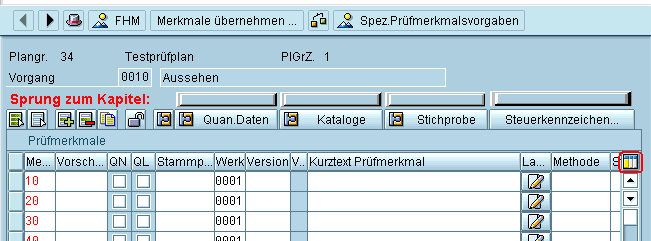 |
| |||||||||||||||||||||
Im Folgenden wird davon ausgegangen, dass die Stammprüfmerkmale, wie im Kapiel 3.3 beschrieben, im Hinblick auf eine möglichst breite Verwendung minimalistisch angelegt wurden. Aus diesem Grund muss eine bestimmte Pflegereihenfolge eingehalten werden und deswegen die Trennung in qualitative und quantitative Prüfmerkmale. Eingabe qualitative Prüfmerkmale |
|
|
|
|
||||||||||||||||||||||||||||||||||||||||
|
|
Bild 4 |
Bild 5 |
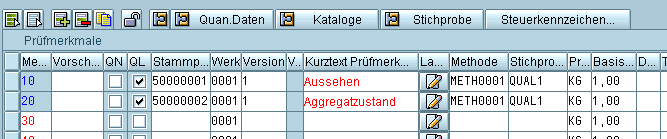 |
Bild 6 | |||
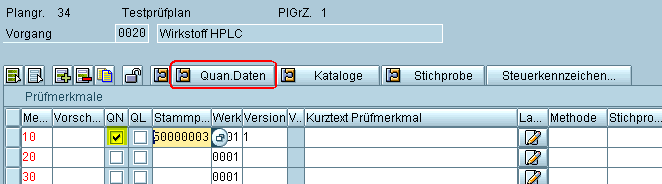 |
Bild 7 |
Geben Sie in das Feld Stammprüfmerkmal die Stammprüfmerkmalsbezeichnung ein und markieren das Feld QN (quantitatives Merkmal, gelbe Markierung). Durch diese Markierung helfen wir dem System, da wie schon erwähnt, die Merkmale nur minimalistisch gepflegt sind, ein bisschen nach! |
|
| ||||||||||||||||||||||||||||||||||||||||||||||||||||||||||||||||||||||||||||
Nach Einstellung der Steuerkennzeichen, wird Ihnen das Fenster zur Eingabe der Quantitativen Daten dargestellt (Bild 10). Da im Bild 8 die Verwendung eines unteren und oberen Grenzwerts festgelegt wurde, sind die Felder Untere Grenze und Obere Grenze Felder die eine Eingabe erfordern (Mussfelder). |
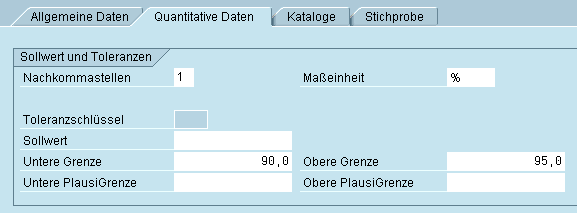 |
Bild 10 | ||||||||
Im Feld Nachkommastellen wird natürlich die Anzahl der Nachkommastellen eingetragen. Im obigen Beispiel wurde 1 Nachkommastelle eingegeben, mit der Folge, dass die Grenzwerte (90,0 und 95,0) auf eine Nachkommastelle eingegeben werden müssen. Wählen Sie im Feld Maßeinheit die erforderliche Maßeinheit aus. Vermissen Sie eine Dimension... Danach wechseln Sie auf die Karteikarte Stichprobe (Bild 11) und wählen hier das erforderliche Stichprobenverfahren, hier NUM1, aus. Die Probemengeneinheit wird aus dem Prüfplankopf entnommen. | ||||||||
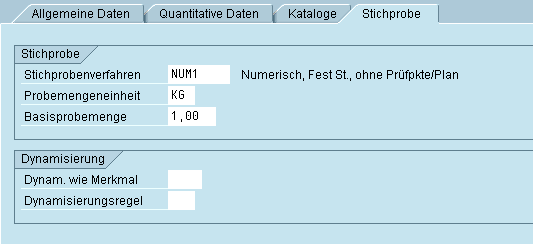 | ||||||||
Bild 11 | ||||||||
Falls erforderlich, können Sie auch im Bereich Dynamisierung im Feld Dynamisierungsregel die entsprechende Regel auswählen oder im Feld Dynam. wie Merkmal auf ein vorangegangenes Merkmal verweisen. Mit der | ||||||||
 |
Bild 12 |
In obiger tabellarischen Darstellung, wie schon erwähnt, haben Sie natürlich auch alle Eingabemöglichkeiten, wie z. B. die Methodenauswahl im Feld Methode (METH0002) oder die Auswahl einer Dynamisierungsregel im Feld D.... Die Eingabe von Stammprüfmerkmalen, die mit allgemeinen Merkmalen (Klassenmerkmalen) verknüpft sind, wird hier gezeigt! Die abweichende Vorgehensweise zur Pflege eines Prüfplan ohne die Verwendung von Stammprüfmerkmale, sondern nur auf Basis von Prüfmerkmale, wird hier gezeigt! |
Die in dieser Domäne dargestellten Grafiken, Bildschirmabzüge oder verwendete Gebrauchsnamen, Handelsnamen, Warenbezeichnungen usw. können auch ohne besondere Kennzeichnung Marken sein und als solche den gesetzlichen Bestimmungen unterliegen. |
|